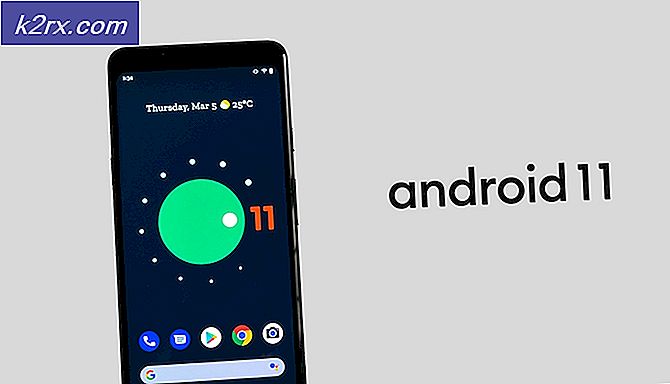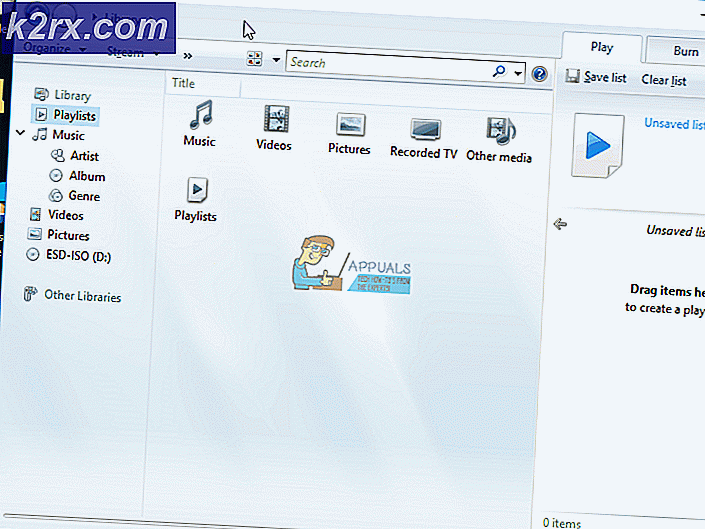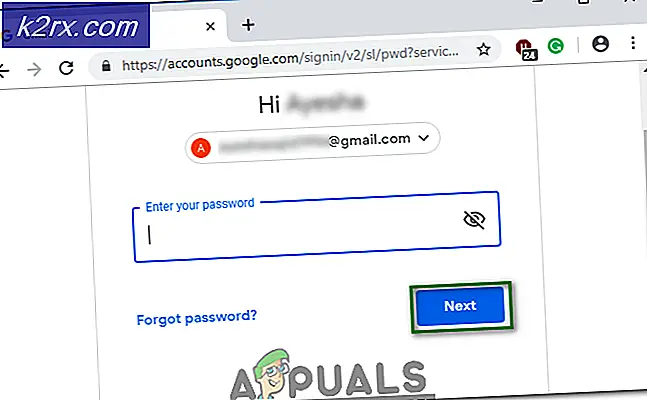วิธีแก้ไขไม่พบเวอร์ชันที่ตรงตามข้อกำหนดสำหรับ Tensorflow
Tensorflow เป็นแพลตฟอร์มโอเพ่นซอร์สสำหรับปัญญาประดิษฐ์ซึ่งประกอบด้วยห้องสมุดและแหล่งข้อมูลชุมชนที่กว้างขวางซึ่งช่วยให้นักวิจัยสามารถผลักดันความล้ำสมัยใน การเรียนรู้ของเครื่อง และวิศวกรผลิตและฝังแอพพลิเคชั่นที่ควบคุม ML บนไมโครคอนโทรลเลอร์และไมโครโปรเซสเซอร์ได้อย่างมีประสิทธิภาพ ผู้เชี่ยวชาญด้านคอมพิวเตอร์สามารถติดตั้ง Python และ PyCharm บนระบบได้อย่างง่ายดาย แต่เมื่อพยายามติดตั้ง Tensorflow พวกเขาพบข้อความแสดงข้อผิดพลาด: “ ไม่พบเวอร์ชันที่ตรงตามข้อกำหนด TensorFlow (จากเวอร์ชัน:) ไม่พบการแจกแจงที่ตรงกันสำหรับ TensorFlow” หลายคนติดตั้ง Flask เพื่อกำจัดปัญหานี้ แต่ไม่สามารถทำได้ด้วยเหตุนี้ฉันจึงได้รวบรวมวิธีแก้ไขปัญหานี้ไว้แล้วและทำตามคำแนะนำนี้ตลอดเพื่อกำจัดข้อผิดพลาดนี้
ปรากฎว่ามีสาเหตุหลายประการที่อาจทำให้เกิดปัญหานี้ดังนั้นเรามาดูขั้นตอนต่อไปและทดสอบการแก้ไขบางอย่างจนกว่าเราจะสามารถกำจัดข้อผิดพลาดนี้ใน Windows ได้
วิธีที่ 1: ตรวจสอบเวอร์ชัน Python บนระบบของคุณ
หากคุณใช้ Windows 10 ที่มีเวอร์ชัน Python 3.6.X ในระบบของคุณเวอร์ชัน Python-32 บิตส่วนใหญ่จะทำงานบนเครื่อง 64 บิต โปรดจำไว้ว่าสิ่งหนึ่ง TensorFlow เข้ากันได้กับการติดตั้ง python 64 บิตเท่านั้นและไม่ใช่ python เวอร์ชัน 32 บิต หากคุณดาวน์โหลด Python จากไฟล์ python.orgการติดตั้งเริ่มต้นจะเป็น 32 บิตดังนั้นเพื่อกำจัดปัญหานี้ให้ดาวน์โหลดตัวติดตั้ง 64 บิตจากที่นี่ ตอนนี้เราต้องตั้งค่าไฟล์ เส้นทางตัวแปรสภาพแวดล้อมเนื่องจากแสดงรายการไดเร็กทอรีที่จะค้นหาไฟล์เรียกทำงานเมื่อคุณพิมพ์คำสั่งในพรอมต์คำสั่ง ด้วยการเพิ่มเส้นทางไปยังไฟล์ปฏิบัติการ Python คุณจะสามารถเข้าถึงได้ python.exe โดยพิมพ์หลาม คำหลัก (คุณไม่จำเป็นต้องระบุเส้นทางแบบเต็มไปยังโปรแกรม) หากไม่ได้ตั้งค่าตัวแปร PATH จะเกิดข้อผิดพลาดต่อไปนี้:
C: \> python 'python' ไม่รู้จักเป็นคำสั่งภายในหรือภายนอกโปรแกรมที่ใช้งานได้หรือไฟล์แบตช์
ดังที่คุณเห็นว่าไม่พบคำสั่งดังนั้นจึงจะเรียกใช้ python.exeคุณต้องระบุเส้นทางแบบเต็มไปยังไฟล์ปฏิบัติการดังนั้นเพื่อระบุเส้นทางแบบเต็มไปยังตัวแปรให้ทำตามขั้นตอนที่จัดทำดัชนีด้านล่าง:
- คลิกขวาที่ My Computer และหลังจากนั้นคลิกที่ คุณสมบัติ ปุ่ม.
- ทางด้านซ้ายของหน้าต่างให้มองหา Advanced System Settings และหลังจากคลิกแล้วคุณจะสังเกตเห็นสิ่งนั้น คุณสมบัติของระบบ หน้าต่างจะเปิดขึ้น
- ตอนนี้มองหาตัวเลือกตัวแปร PATH และคลิกที่ แก้ไข. วางเคอร์เซอร์ของคุณที่ส่วนท้ายของไฟล์ค่าตัวแปร บรรทัดและเพิ่มเส้นทางไปยังไฟล์ python.exe ที่นำหน้าด้วยอักขระอัฒภาค (;) ในกรณีของฉันฉันได้เพิ่มค่าต่อไปนี้: C: \ Python36 เพราะฉันต้องการเรียกใช้ Python 3.6 เวอร์ชัน
- ปิด Windows ทั้งหมดแล้วค้นหา Command Prompt ในหน้าต่างคำสั่งพิมพ์คำสั่งต่อไปนี้แล้วกด Enter คุณจะเห็นว่าตอนนี้มีเวอร์ชัน 64 บิตอยู่ในระบบของคุณแล้วและตอนนี้ฉันจะลองติดตั้ง TensorFlow และตรวจสอบว่ายังมีข้อผิดพลาดอยู่หรือไม่:
C: \> python --version Python 3.7.6 (ค่าเริ่มต้น 8 ม.ค. 2020 20:23:39 น.) [MSC v.1916 64 บิต (AMD64)]
- เรียกใช้คำสั่งต่อไปนี้เพื่อติดตั้ง TensorFlow ในระบบของคุณและหวังว่าตอนนี้การติดตั้งจะดำเนินการต่อโดยไม่มีข้อความแสดงข้อผิดพลาดใด ๆ บันทึก:TensorFlow ยังไม่ได้อยู่ในที่เก็บ PyPI ดังนั้นคุณต้องระบุ URL ให้กับ "ไฟล์วงล้อ" ที่เหมาะสมสำหรับระบบปฏิบัติการและเวอร์ชัน Python ของคุณ
pip ติดตั้ง - อัปเกรด https://storage.googleapis.com/tensorflow/mac/cpu/tensorflow-0.12.0-py3-none-any.whl
วิธีที่ 2: ปรับลดรุ่น Python ของคุณบน Anaconda
Tensorflow รองรับเฉพาะ Python 3.6.x และเวอร์ชัน 64 บิตเท่านั้น ดังนั้นหากคุณใช้ GUI เช่น anaconda และ python 3.7 ถูกติดตั้งโดยค่าเริ่มต้นดังนั้นเราต้องดาวน์เกรดเป็น 3.6 เพื่อติดตั้ง Tensorflow สำหรับการทำงานนี้ให้รันคำสั่งที่ระบุไว้ด้านล่างในพรอมต์ Anaconda ของคุณ:
conda ติดตั้ง python = 3.6.4
หลังจากรันคำสั่งนี้ให้รอสองสามวินาทีจากนั้นสร้าง Virtual Environment สำหรับติดตั้ง Tensorflow ตั้งชื่อสภาพแวดล้อมเสมือนเช่น“ ab” จากนั้นติดตั้ง TensorFlow เฉพาะ CPU รุ่นปัจจุบัน:
conda create -n ab tensorflow conda เปิดใช้งาน tf
หลังจากดาวน์เกรดเวอร์ชัน python ของคุณแล้ว Tensorflow จะถูกติดตั้งโดยไม่แสดงข้อผิดพลาดใด ๆ และแม้ว่าคุณจะติดตั้ง Ubuntu เวอร์ชันเดสก์ท็อปไว้แล้วก็ตาม
วิธีที่ 3: อัปเดตโปรแกรมติดตั้งแพ็คเกจสำหรับ Python
Pip เป็นโปรแกรมติดตั้งแพ็คเกจสำหรับ Python และเราสามารถใช้ pip เพื่อติดตั้งแพ็คเกจจาก Python Package Index และดัชนีอื่น ๆ แม้ว่าการอัปเดตจะถูกปล่อยออกมาเป็นประจำหลังจากผ่านไปสามเดือนและแพ็คเกจเหล่านี้จำเป็นต้องได้รับการอัปเดตด้วยตนเองในระบบของคุณโดยการรันคำสั่งบางคำสั่ง หากสิ่งเหล่านี้ไม่ล้าสมัยอาจทำให้เกิดข้อผิดพลาดในการติดตั้ง Tensorflow ดังนั้นเราจะอัปเดตแพ็คเกจ pip โดยเรียกใช้คำสั่งต่อไปนี้ด้านล่างเพื่อให้แพ็คเกจทั้งหมดได้รับการอัปเดตโดยอัตโนมัติ:
การติดตั้ง pip - อัปเกรดการติดตั้ง pip pip - อัปเกรด https://storage.googleapis.com/tensorflow/mac/cpu/tensorflow-0.12.0-py3-none-any.whl
หลังจากอัปเดตแพ็คเกจ pip หวังว่าการติดตั้งของคุณจะทำงานได้อย่างราบรื่นและคุณจะสามารถพัฒนาโครงการเขียนโปรแกรมที่น่าสนใจโดยใช้ Tensorflow ได้ทันที
วิธีแก้ปัญหา:อาจไม่มี TensorFlow เวอร์ชันที่เข้ากันได้กับ Python เวอร์ชันของคุณ โดยเฉพาะอย่างยิ่งหากคุณใช้ Python รุ่นใหม่ ตัวอย่างเช่นอาจมีความล่าช้าระหว่างการเปิดตัว Python เวอร์ชันใหม่และการเปิดตัว TensorFlow สำหรับ Python เวอร์ชันนั้น ในกรณีนี้ฉันเชื่อว่าตัวเลือกที่กล่าวถึงข้างต้นเช่นการปรับลดรุ่นเป็น Python เวอร์ชันก่อนหน้าการคอมไพล์ TensorFlow จากซอร์สโค้ดและรอให้ TensorFlow รุ่นที่ตรงกันออกเป็นวิธีแก้ไขที่เป็นไปได้ทั้งหมดที่อาจทำให้คุณติดตั้ง Tensorflow ได้ ระบบของคุณไม่มีข้อบกพร่องใด ๆ